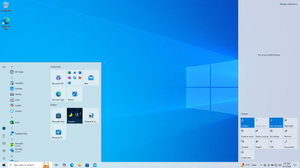 Apakah Windows 11 atau Windows 10 melanjutkan pengunduhan file Anda saat PC memasuki mode tidur? Apakah Anda ingin mengunduh file tetapi khawatir mode tidur akan mengganggu pengunduhan tersebut? Kami akan menjawab pertanyaan-pertanyaan tersebut serta memberi Anda beberapa tips relevan di panduan ini. Mari selami.
Apakah Windows 11 atau Windows 10 melanjutkan pengunduhan file Anda saat PC memasuki mode tidur? Apakah Anda ingin mengunduh file tetapi khawatir mode tidur akan mengganggu pengunduhan tersebut? Kami akan menjawab pertanyaan-pertanyaan tersebut serta memberi Anda beberapa tips relevan di panduan ini. Mari selami.
Bisakah Anda Tetap Menjalankan Unduhan Saat Windows Dalam Mode Tidur?
Jawaban dari pertanyaan itu adalah tidak. Jika Anda menempatkan sistem Windows Anda dalam mode tidur (bahkan dengan menutup penutup laptop Anda), Anda tidak dapat terus menjalankan unduhan. Ini karena ketika sistem Anda memasuki mode tidur, sistem akan menonaktifkan disk Anda, menyebabkan pengunduhan file Anda tidak dapat dilanjutkan.
Cara Agar Pengunduhan Tetap Berjalan Saat Penutup Laptop Anda Tertutup
Secara default, saat Anda menutup penutup laptop, Windows 11 atau Windows 10 Anda sistem memasuki mode tidur. Hal ini menyebabkan unduhan Anda terhenti. Untuk mengatasinya, Anda bisa tetap menjalankan laptop dengan penutup tertutup.
Untuk melakukan perubahan itu, luncurkan Control Panel terlebih dahulu. Di sini, pilih “Perangkat Keras dan Suara”.
Pada layar berikut, pilih “Opsi Daya”.
Dari bilah sisi kiri, pilih “Pilih Fungsi Menutup Tutup”.
Pada layar yang terbuka, dari menu tarik-turun di samping ” Saat Saya Menutup Penutupnya”, pilih “Tidak Melakukan Apa Pun”. Kemudian, di bagian bawah, pilih “Simpan Perubahan”.
Semua selesai! Sekarang, Anda dapat menutup penutup laptop Anda dan sistem Anda tidak akan memasuki mode tidur. Pengunduhan Anda dan tugas lainnya akan berlanjut seperti biasa.
Cara Mematikan Mode Tidur di PC Windows Anda
Jika Anda memiliki PC tower yang secara otomatis memasuki mode tidur dan mengganggu pengunduhan file, matikan fitur mode tidur.
Untuk melakukannya di Windows Anda 11 atau 10 PC, buka Panel Kontrol dan navigasikan ke Perangkat Keras dan Suara > Opsi Daya. Di sidebar kiri, pilih “Ubah Saat Komputer Tidur”.
Pada layar berikutnya, di menu tarik-turun “Put the Computer to Sleep”, pilih “Never” untuk keduanya. Lalu, klik “Simpan Perubahan”.
Dan selesai. Mulai sekarang, PC Anda tidak akan pernah memasuki mode tidur secara otomatis, memastikan unduhan Anda tidak terganggu.